windows10系统如何设置网络双工模式
刚刚使用windows10系统的朋友们,很容易会遇到一些操作问题。比如,有位朋友反馈自己想要在win10系统中该设置网络双工模式,可是不懂得如何实现,该怎么办呢?在本文中,系统城小编就给大家详细介绍下在win10系统中网络双工模式切换的操作方法。
什么是网络双工模式呢?
该模式分别有全双工和半双工模式,2个模式的区别在于比如有2条公路,一条路是有两个车道的,可以双向行驶的,互不影响;而另一条路只有一个车道,2俩车子无法同时通过,另外一辆交互的车俩才能通过。在现实应用中,对讲机就是半双工的典型例子,电话是全双工的,大家很容易可以想象到。
步骤如下:
1、在开始菜单上单击右键,选择设备管理器 ;
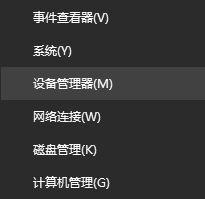
2、在设备管理器左侧展开: 网络适配器;
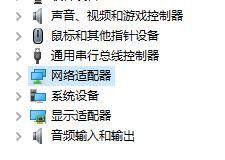
3、在下面的网卡上单击右键,选择 属性;
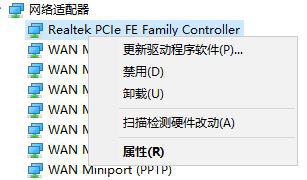
4、切换到【高级】选卡中;
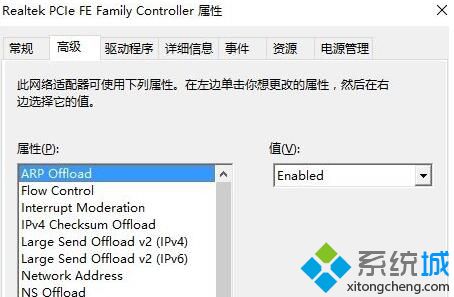
5、在属性框中选择 速度和双工,在右侧 值 下拉菜单选择需要设置的模式即可;
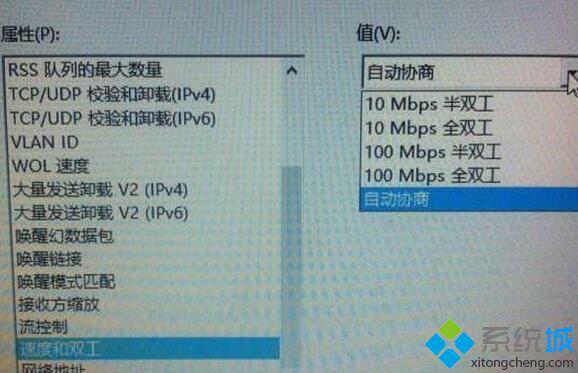
6、若是英文界面则在左侧点击speed&duplex,在右侧值中选择需要设置的模式即可,full duplex即全双工方式,half duplex即半双式方式,除此之外,我们还可以在任务栏的网络图标上单击右键,选择 打开网络和共享中心 ;

7、在访问类型下面点击以太网或wlan(当前已连接的无线);
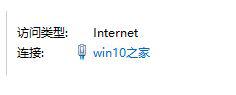
8、在打开的状态界面,点击属性;

9、然后点击配置按钮同样可进行设置!
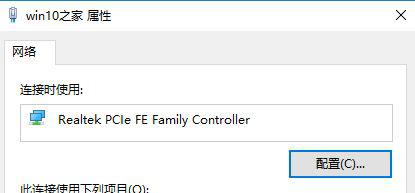
以上就是windows10系统如何设置网络双工模式教程介绍了。感兴趣的朋友们,可以按照上述步骤一步步进行操作!
相关教程:qq怎么设置封面模式ps双色调模式网络设置飞行模式windows10 win7双系统我告诉你msdn版权声明:以上内容作者已申请原创保护,未经允许不得转载,侵权必究!授权事宜、对本内容有异议或投诉,敬请联系网站管理员,我们将尽快回复您,谢谢合作!










